La realidad aumentada (AR) es una experiencia de visualización que integra el mundo real con elementos virtuales. Aunque no alcanza la espectacularidad de la realidad virtual (VR), es una forma simple y sencilla de mezclar ambos espacios. Si eres dueño de un teléfono Galaxy, estás de suerte: conoce qué es AR Zone de Samsung y cómo usarla.
Te va a interesar:
- Las mejores aplicaciones de realidad aumentada para iOS y Android
- Cultura pop japonesa llega a realidad aumentada de Google
- Adiestran a perros militares con gafas de realidad aumentada
Los iPhone tuvieron durante como uno de sus sellos distintivos a los Memoji, esos emojis personalizables y animados en 3D. Sin embargo, esto cambió en 2020 con la llegada de la AR Zone de Samsung y que está integrada de forma exclusiva en los teléfonos del fabricante coreano, a través de One UI, su interfaz basada en Android.
Qué es la AR Zone de Samsung

La AR Zone es una aplicación que brinda a los usuarios de dispositivos móviles de Samsung funciones relacionadas con realidad aumentada, como la posibilidad de crear un emoji, un doodle o incluso grabar videos con elementos virtuales. Además de resultar divertido, brinda a los usuarios la posibilidad de experimentar una interfaz que va más allá del dispositivo.
La AR Zone es una aplicación disponible en los modelos más recientes de Samsung, incluyendo los Galaxy S21 o los Galaxy Z Fold 3. Entre sus principales funciones se encuentran:
- Cámara AR Emoji: crear un emoji o avatar con tus características físicas, al que puedes incluir en tus fotos o videos.
- Dibujos AR: grabar videos con escrituras o dibujos virtuales sobre cualquier parte de la toma, incluso sobre otras personas.
- AR Emoji Studio: crear o editar tu emoji personalizado, añadiéndole ropa con motivos y colores personalizados.
- Adhesivos AR Emoji: diseñar adhesivos con las expresiones y las acciones de tu emoji.
- Deco Pic: capturar fotos o videos con varios adhesivos prediseñados.
Cómo abrir la Zona AR
La AR Zone está disponible en los teléfonos de las series Galaxy S, Galaxy Note o Galaxy Z, o un Galaxy superior a la serie A50, siempre que estén equipados con un sistema operativo Android 9 o superior.
La app AR Zone está ubicada en la carpeta etiquetada como Samsung de tu teléfono, a la que accedes a través del menú de aplicaciones.
Sin embargo, una segunda alternativa para abrirla es a través de la aplicación de la Cámara, siguiendo estos pasos:
- Ejecuta la aplicación Cámara
- Presiona la opción Más
- Marca el menú AR Zone.
Cómo crear tu emoji con realidad amentada
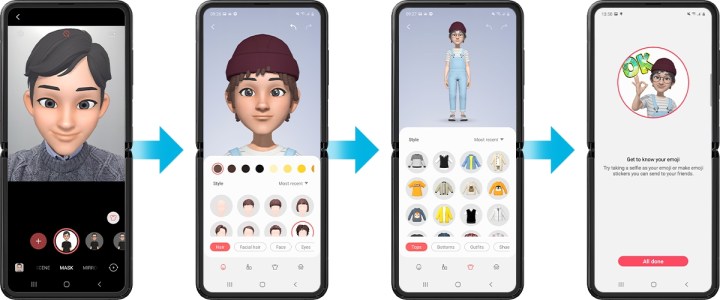
El primer paso para comenzar a disfrutar de los efectos de la realidad aumentada en tu teléfono Samsung es creando un emoji basado en tus características físicas. Para hacerlo, debes seguir los siguientes pasos:
- Abre la aplicación AR Zone.
- Presiona la opción AR Emoji Cámara.
- Si te lo pregunta, presiona
- Marca el símbolo más (+) para convertir en un emoji. Puedes escoger entre hacerlo con una fotografía existente o con la cámara.
- Si lo haces con la cámara, ubica tu propio rostro en el centro de la pantalla para alinearlo con el emoji.
- Selecciona el género y la edad de tu emoji.
- Elige el estilo y la ropa para personalizar aún más tu emoji.
- Cuando hayas terminado presiona el botón Siguiente y listo, ya cuentas con un emoji basado en tus características.
Cómo usar tu emoji personalizado

Con tu emoji personalizado ya puedes comenzar a desarrollar múltiples, como crear stickers en los que aparezcas y compartirlos con tus amigos, o incluso grabar videos divertidos. A continuación, te detallamos las principales acciones que puedes realizar.
Comparte tu emoji en mensajes
¿Para qué tener tu propio emoji si no puedes compartirlo con nadie? Por fortuna, agregar un emoji a tus mensajes es muy fácil.
- Abre la aplicación Mensajes y crea uno nuevo.
- Presiona el campo Ingresar mensaje y aparecerá el teclado en pantalla.
- Toque el ícono de Pegatinas (la carita sonriente cuadrada) y luego el ícono de Emoji en la parte inferior.
- Verás GIF de tu propio avatar. Selecciona el que desees y presiona el ícono Enviar.
Toma fotos o graba videos de tu emoji
Después de crear tu emoji, también puedes tomar fotos y videos con él, siguiendo los siguientes pasos:
- Abre la aplicación Cámara.
- Presiona la opción Más
- Elige la opción AR Emoji Camera.
- Toca el ícono de tu emoji y elige algunas de las opciones disponibles:
- Escena: el emoji imitará tus expresiones faciales.
- Máscara: la cara de tu emoji aparecerá sobre tu propia cara, como si usaras una máscara.
- Espejo: tu emoji seguirá los movimientos de tu cuerpo.
- Juego: puedes colocar tu emoji en un fondo real y se moverá.
- Mantén presionado el ícono para tomar una fotografía o grabar videos.
- Cuando hayas finalizado, el archivo quedará almacenado en tu galería.



